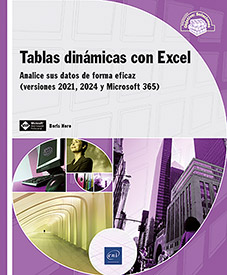Primera tabla dinámica
Introducción
En este capítulo, se presentan los métodos básicos para crear tablas dinámicas en Excel. Abordaremos el tema mediante un caso práctico.
Una vez completado este capítulo, dispondrá de los conocimientos necesarios para generar sus propias tablas dinámicas personalizadas a partir de los datos que tenga a su disposición.
Crear su primera tabla dinámica
La tabla de origen
Para nuestra primera tabla dinámica, usaremos el archivo Venta_Piscinas.xlsx, que puede solicitar los archivos complementarios de este libro escribiendo a comercial@ediciones-eni.com. Este archivo agrupa las ventas de accesorios para piscinas introducidas cronológicamente en una hoja de Excel llamada piscinas.
La tabla de datos tiene cuatro columnas:
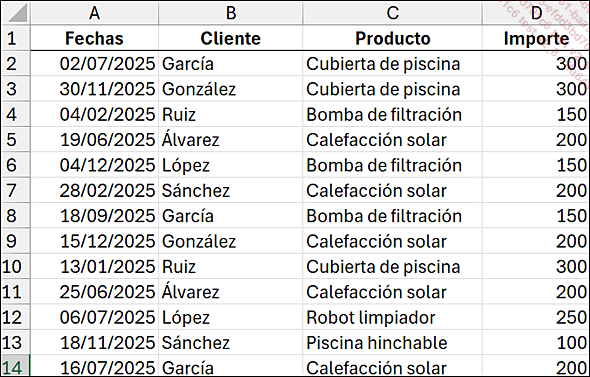
Con estos datos, crearemos una tabla dinámica para calcular las ventas totales por producto y por cliente.
Primer paso: crear una tabla
Abra el archivo Venta_Piscinas.xlsx.
Sitúe el cursor en una celda de origen (por ejemplo, A1) de la hoja piscinas.
En la pestaña Inicio, sección Formatos, haga clic en Dar formato como tabla. Por ejemplo, seleccione el estilo Blanco, estilo de tabla claro 1.
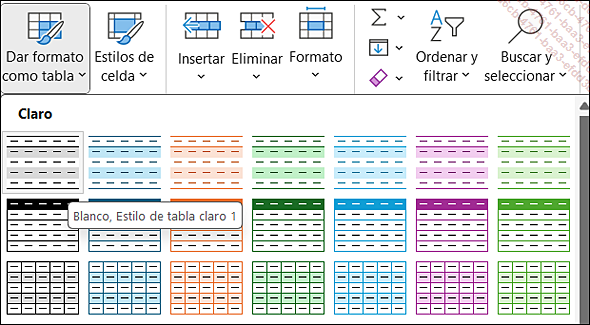
Aparecerá el cuadro de diálogo Crear tabla.
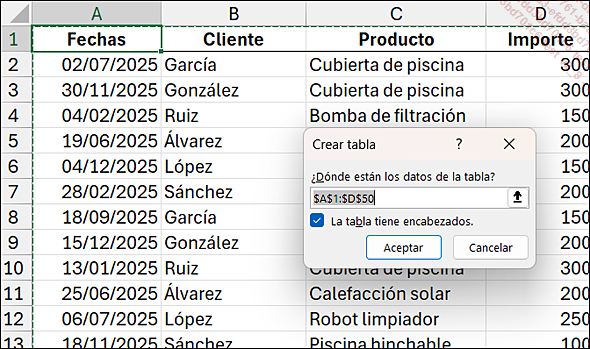
Compruebe que se han seleccionado los datos de la tabla y que está marcada la casilla La tabla tiene encabezados.
Haga clic en Aceptar.
Los datos se han transformado en una tabla de datos.
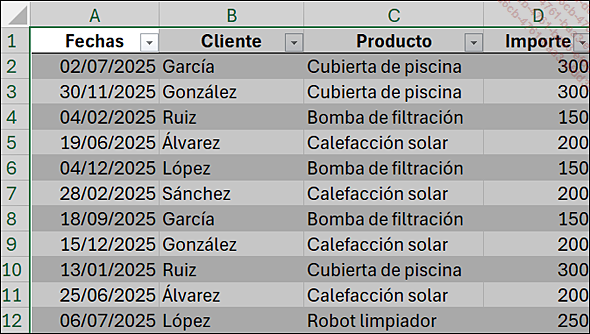
Asigne un nombre a la tabla
Seleccione una celda de la tabla.
En la cinta de opciones, aparece la pestaña contextual Diseño de Tabla.
Si es necesario, haga clic en el grupo Propiedades y nombre la tabla T_Ventas.
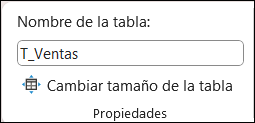
Confirme pulsando Intro.
Segundo paso: crear la tabla dinámica
En la pestaña Insertar - grupo...
Formato de la tabla dinámica
Cambiar formato de los números
Haga clic con el botón derecho en un valor de la tabla y seleccione Formato de número.
En la categoría Número, marque Usar separador de miles y establezca los decimales en 0.
Haga clic en Aceptar.
Modificar el título de la tabla
Sitúe el cursor en la celda D3 Suma del importe.
Por ejemplo, introduzca Ventas.
Modificar las etiquetas de filas y columnas
Coloque el cursor en la celda E3 y cambie la etiqueta de la columna por Productos.
Coloque el cursor en la celda D4 y cambie la etiqueta de la fila por Clientes.
El resultado es el siguiente:
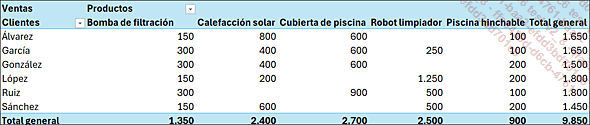
Exploraremos las distintas opciones para dar formato a las tablas dinámicas en el capítulo Dar formato a las tablas dinámicas.
Modificar la tabla dinámica
Las tablas dinámicas permiten un análisis flexible de los datos desde diversos ángulos. Es posible reorganizar fácilmente la información para obtener una nueva perspectiva.
Modificar la disposición de los campos
Seleccione la TD.
En el panel Campos de tabla dinámica, arrastre el campo Producto del área Columnas al área Filas.
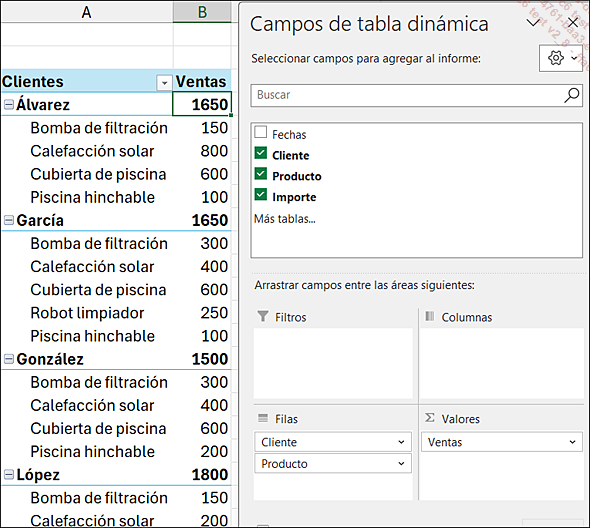
El resultado es una tabla dinámica que desglosa las ventas por cliente y luego por producto en una sola columna.
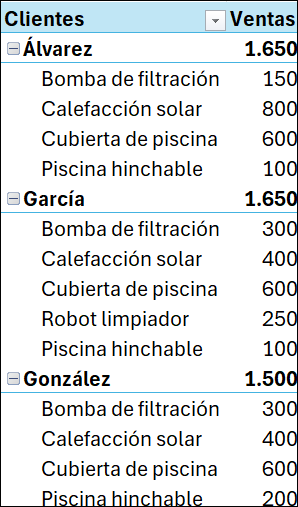
Reorganizar los campos
En el panel Campos de tabla dinámica, arrastre el campo Producto en el área Filas para situarlo encima del campo Cliente.
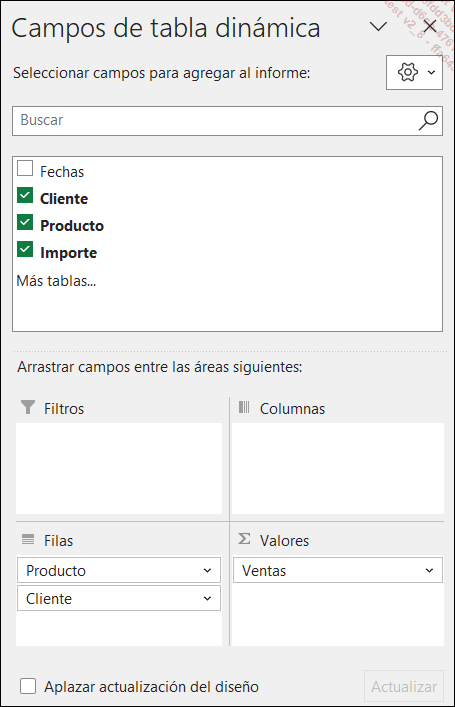
Esto permite desglosar las ventas por producto y, a continuación, por cliente:
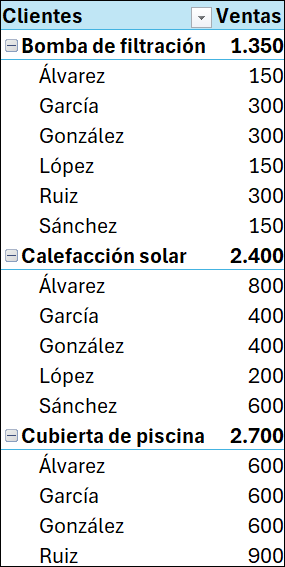
Actualizar una tabla dinámica
Cuando se realizan cambios en los datos de origen de una tabla dinámica, es importante actualizar la tabla para tener en cuenta dichos cambios.
Realice algunos cambios en la tabla de datos T_Ventas.
Existen varias formas de actualizar una tabla dinámica.
Manualmente:
Haga clic en la tabla dinámica, vaya a la pestaña contextual Datos, haga clic en Actualizar todo para actualizar la información mostrada.
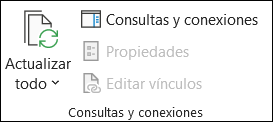
También puede utilizar el atajo de teclado AltF5 para actualizar rápidamente la tabla dinámica.
Actualización automática al abrir el archivo
Para actualizar la tabla dinámica automáticamente cada vez que abra el archivo, seleccione la tabla dinámica y, a continuación, en la cinta de opciones, haga clic en la pestaña Analizar tabla dinámica, grupo Tabla dinámica y elija Opciones.
Aparecerá el cuadro de diálogo Opciones de tabla dinámica.
Seleccione la pestaña Datos y, a continuación, marque la casilla Actualizar al abrir el archivo.
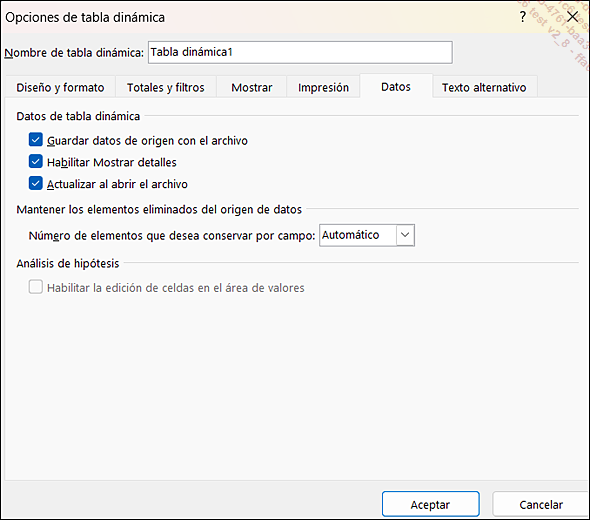
Haga clic en Aceptar.
Desde ese momento, los datos se actualizarán automáticamente al abrir el archivo.
Gestionar la tabla dinámica
Puede que necesite mover una tabla dinámica, eliminarla o cambiar su origen de datos.
Desplazar una tabla dinámica
Desplazar una TD puede ser necesario para organizar mejor sus datos o para liberar espacio en una hoja de cálculo.
Seleccione la TD.
En la pestaña Analizar tabla dinámica, en el grupo Acciones, haga clic en Mover tabla dinámica.
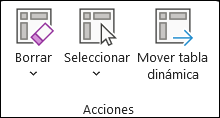
Aparecerá el cuadro de diálogo Mover tabla dinámica.
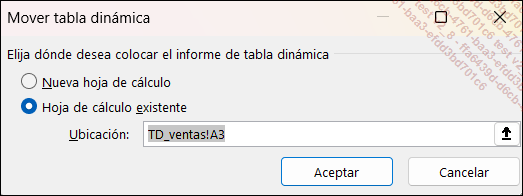
A continuación, podrá seleccionar una nueva celda de destino, ya sea en la misma hoja de cálculo o en otra.
Haga clic en Aceptar.
Su TD se traslada a la ubicación elegida.
Borrar una tabla dinámica
A veces es necesario suprimir un TD cuando ya no es útil para el análisis en curso.
Seleccione la tabla que desee eliminar y haga clic en Quitar.
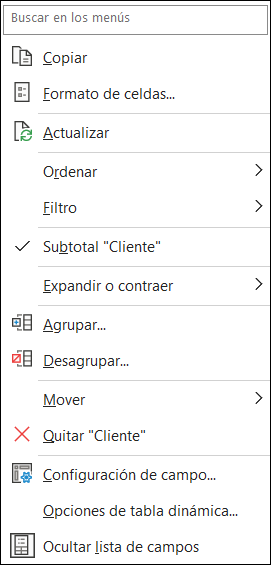
También puede eliminar una tabla dinámica desde la cinta de opciones.
Seleccione la tabla dinámica y, en la cinta de opciones, vaya a la pestaña Analizar tabla dinámica. En el grupo Acciones, seleccione Borrar y, a continuación, Borrar todo.
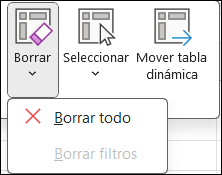
Cambiar el origen de los datos
Puede ser necesario modificar la fuente de datos de una TD si se dispone de nuevos datos o si es necesario realizar una corrección en el intervalo de datos inicial.
Vamos a modificar la fuente de datos de la TD para utilizar la tabla denominada...
Tablas dinámicas recomendadas
Una tabla dinámica recomendada es un formato predefinido que Excel propone basándose en los datos de la hoja de cálculo, lo que facilita la creación rápida de una tabla dinámica adecuada sin necesidad de una configuración manual detallada.
Ejemplo práctico
En la hoja piscinas, seleccione una celda de la tabla T_Ventas.
En la cinta de opciones, en la pestaña Insertar, haga clic en Tablas dinámicas recomendadas.
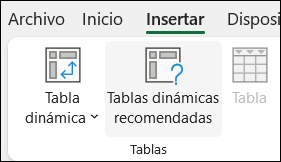
En la parte derecha de la pantalla, aparece el panel Tablas dinámicas recomendadas.
Contiene una serie de sugerencias de tablas dinámicas generadas automáticamente.
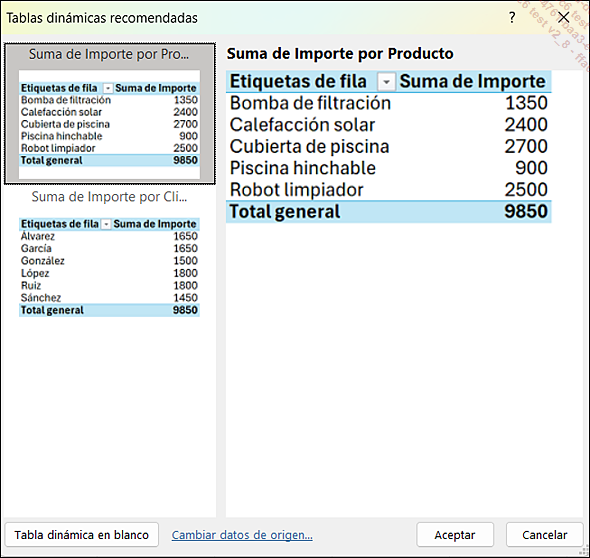
Utilice las teclas de dirección para desplazarse por las opciones y seleccione la que considere más adecuada.
En la parte inferior de cada uno de los informes generados, puede elegir si desea insertar el informe elegido en una Hoja Nueva o en la Hoja Existente.
Haga clic en Hoja Nueva.
A continuación, se crea una nueva hoja de cálculo. Contiene una tabla dinámica previamente seleccionada en el panel Tablas dinámicas recomendadas.
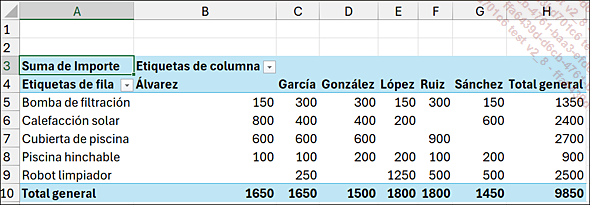
Conclusión
Con esto concluye nuestra introducción a las tablas dinámicas. En el próximo capítulo, veremos los métodos de ordenación y filtrado que ofrece esta herramienta.
 Ediciones ENI Editorial | líder en informática
Ediciones ENI Editorial | líder en informática